מתאמים אלחוטיים הם המכשיר שאחראי עליוהתחברות לחיבור אלחוטי בשולחן העבודה או במחשב הנייד. מכשירים אלה מגיעים בדגמים שונים כאשר קומץ יצרנים יוצרים אותם. כמו בכל רכיב חומרה, ישנם דגמים שונים הזמינים גם כאשר מדובר רק ביצרן יחיד ולדגמים אלה יכולות שונות. כרטיס אלחוטי מודרני יוכל לתמוך במהירויות העברה האחרונות / המהירות ביותר של הרשת, אולם ייתכן שתזדקק לו כדי להשתמש בתקן 802.11n. כך תוכלו לאפשר מצב 802.11n במערכת Windows 10.
עליכם לדעת ש- 802.11n איטי יותר מ- 802.11ac. אם אתה מחפש מהירויות העברה מהירות יותר של רשת, עליך לדבוק בתקן AC עם זאת, אם ברשותך חומרת רשת אחרת שאינה תומכת בתקן זה, סביר להניח שאתה לא מקבל את היתרון של תקן n במערכת אחת בלבד. זה יכול להיות רעיון טוב להשתמש במצב 802.11n במקום זאת.
בדוק את מפרטי המתאם האלחוטי
אם המתאם האלחוטי שלך תומך ב AC אז זהתומך אוטומטית גם בתקן n מכיוון שכל מתאמי ה- AC תואמים לאחור. כדי להיות בטוח, תוכלו לחפש את המפרט עבור המתאם האלחוטי שלכם. פתח את מנהל ההתקנים והרחב את קבוצת ההתקנים של מתאמי הרשת. חפש את שם המתאם שלך ואז בדוק את המפרט שלו.
אין לצערנו דרך אחרת לבדוק זאתאם כי מידע, רק שם המתאם עשוי למסור את המידע. לדוגמה, אם שם המתאם שלך מכיל את אותיות AC, פירוש הדבר שהוא תומך בתקן AC.

אפשר מצב 802.11n
פתח את מנהל ההתקנים והרחיב את הרשתמתאמי קבוצת התקנים. חפש את המתאם האלחוטי ולחץ עליו באמצעות לחצן העכבר הימני. בחר מאפיינים מתפריט ההקשר. עבור לכרטיסייה מתקדם. אם יש לך דגם מתאם אלחוטי חדש, סביר להניח שהוא משתמש בתקן 802.11ac.
בכרטיסייה מתקדם, חפש את מצב האלחוטי. יתכן שהוא מלווה בתקן שהוא יאפשר כפי שקורה בתמונת המסך שלמטה. אתה יכול לראות שמצב האלחוטי הן לתקן n והן עבור ac משולב לאחד. ייתכן שתקבל משהו דומה או שתוכל לראות שתי אפשרויות שונות עבורו. עברו על כל הרשימה. לאחר שתמצא את האפשרות מצב אלחוטי המאפשרת את תקן n, פתח את התפריט הנפתח לצדו ובחר Enabled או 802.11n.
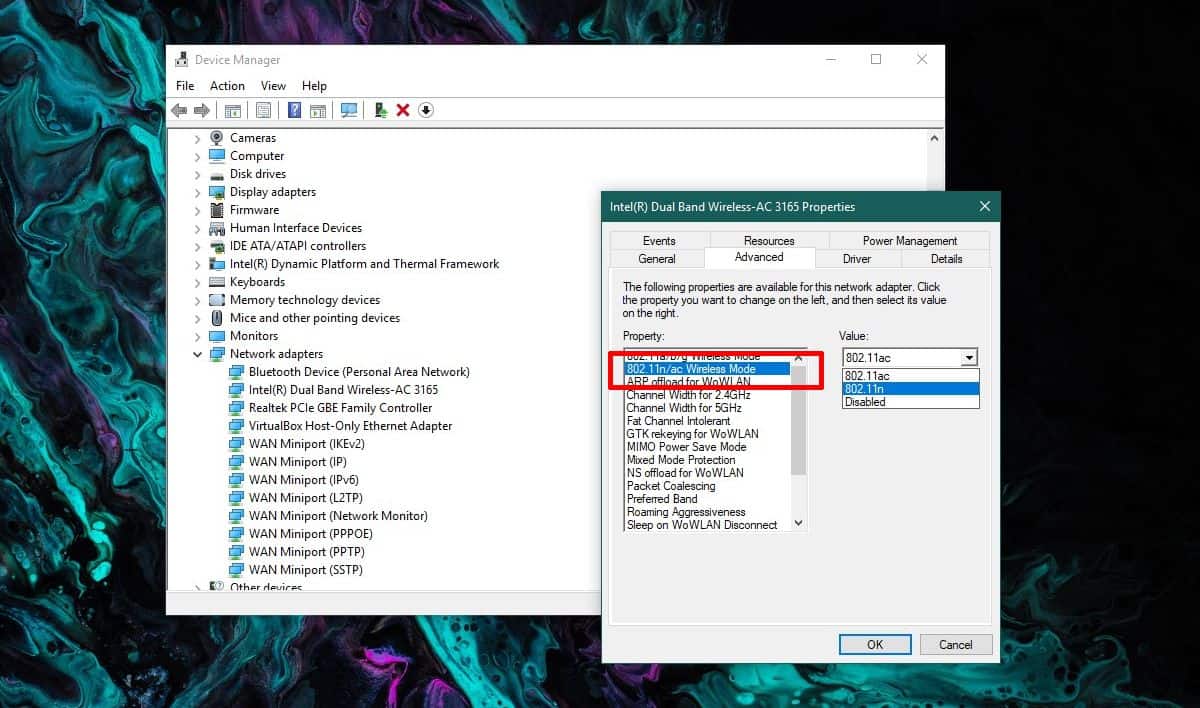
שוב, היתרונות של העברת קבציםתקן דורש שכל המכשירים שאתה מתקשר איתם והנתב שלך ישתמשו בהם. בדוק את מפרטי הנתב שלך כדי לראות באיזה אחד הוא תומך.













הערות